Windows 10、11用のCanon DR C225ドライバーのダウンロードとアップデート
公開: 2023-09-03キヤノンは、カメラ、ドキュメント スキャナ、プリンタ、その他の画像関連機器などの画像機器を製造する世界的に認められたブランドです。 Canon のプリンタ/スキャナの中で最も人気のある製品の 1 つは DR-C225 で、さまざまな構成で入手できます。 斬新な機能と独創的で特徴的なデザインがユニークに融合されています。 ただし、Canon DR-C225 は USB 周辺機器でもあるため、パーソナル コンピュータ (PC) でデバイスを利用するには、Canon DR-C225 に適切なドライバーをダウンロードしてインストールする必要があります。
空白ページの印刷やエラー メッセージなどのプリンターの問題は、ドライバーが古いことが原因で発生する可能性があります。 したがって、Canon DR-C225 プリンタ/スキャナのドライバを更新することは、デバイスに問題が発生した場合の最初の行動です。
この記事では、Canon DR-C225 ドライバーのダウンロードと更新のプロセスを 4 つのシンプルで広く使用されているテクニックに分けて説明します。 すべてをテストする必要はありません。 ニーズに最適なものを選択してください。
Windows PCにCanon DR-C225ドライバーをダウンロード、インストール、更新する方法
Canon DR-C225 ドライバをダウンロード、インストール、アップグレードすることは、発生する可能性のあるドライバ関連の問題を解決するための効果的な方法です。 以下は、Canon DR-C225 スキャナが Windows PC で正しく動作するように、適切なドライバ アップデートを入手してインストールするためのいくつかの方法のリストです。
方法 1: Canon サポート Web サイトから Canon DR-C225 ドライバーをダウンロードする
すべての大手企業やメーカーは、顧客やユーザーに可能な限り最高の満足を提供しようと努めています。 このため、彼らは販売するものに援助を提供します。 さらに、キヤノンは画像および光学デバイス業界ではよく知られたブランド名です。 その結果、同社は製造するギアに対して包括的なサポートを提供します。
キヤノンは、ハードウェアやオペレーティング システムと互換性のあるソフトウェアやドライバーを見つけることができる専用のサポート Web サイトを消費者に提供しています。 Canon が運営する公式サポート Web サイトから Canon DR-C225 ドライバーを入手する方法については、以下の手順を参照してください。
ステップ 1:キヤノンの公式 Web サイトにアクセスします。
ステップ 2:その後、 [サポート]タブに移動します。
ステップ 3:その後、 「ソフトウェアとドライバー」オプションを選択します。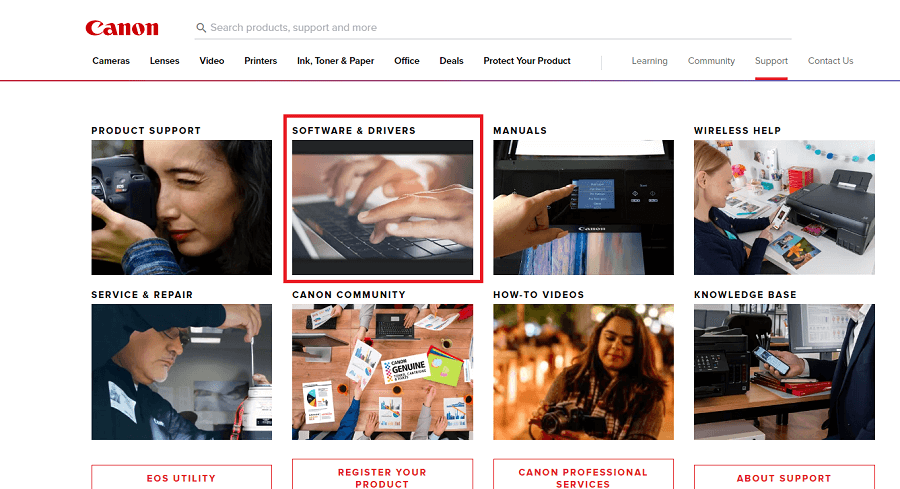
ステップ 4:次に、テキスト ボックス内に「Canon DR-C225」と入力し、その後「FORMULA DR-C225 Office Document Scanner」と書かれた画像を選択します。
ステップ 5:次に、メニューから「ドライバーとダウンロード」を選択します。
ステップ 6:ドロップダウン メニューからドライバーが必要なオペレーティング システムを選択します。
ステップ 7: Canon DR-C225 スキャナで利用可能なドライバーから選択し、[選択] ボタンをクリックします。
ステップ 8: [ダウンロード] オプションに移動してクリックし、Windows コンピュータへの Canon DR-C225 ドライバ アップデートの最新バージョンのダウンロードを開始します。
ステップ 9: zip ファイルと呼ばれる圧縮形式でフォルダーが取得されます。それを抽出します。
Canon DR-C225 ドライバーをコンピューターにインストールするには、解凍したフォルダーに移動し、インストール ファイルをダブルクリックします。 アプリケーションを実行すると、ドライバーのインストール方法に関する指示が表示されるので、その指示に従う必要があります。
こちらもお読みください: Windows 用 Canon G7020 ドライバーのダウンロードとアップデート
方法 2: デバイス マネージャーを使用して Canon Dr-C225 ドライバーを更新する
Windows を実行しているコンピュータでは、これはデバイス ドライバの最新バージョンを入手する最も便利な方法の 1 つです。 オペレーティング システムには、Windows デバイス マネージャーと呼ばれるデフォルトのツールがあり、デバイスとそれに関連付けられたドライバーで発生する可能性のあるほぼすべての問題に対処します。 そのため、Canon DR-C225 ドライバーに関する問題の解決策の 1 つは、デバイス マネージャーを使用してドライバーを更新することです。 考慮する必要がある手順については、次のセクションで説明します。
ステップ 1: Windows の検索バーを使用して、デバイス マネージャーを検索して起動します。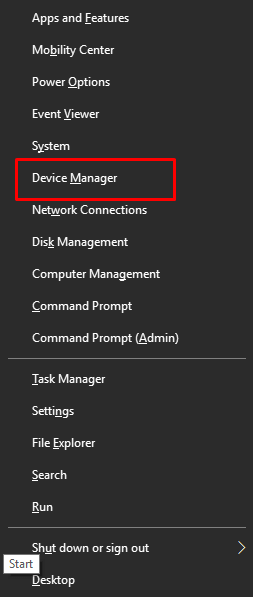
ステップ 2:デバイス マネージャーのドロップダウン メニューで [印刷キュー] または [プリンター] カテゴリを展開します。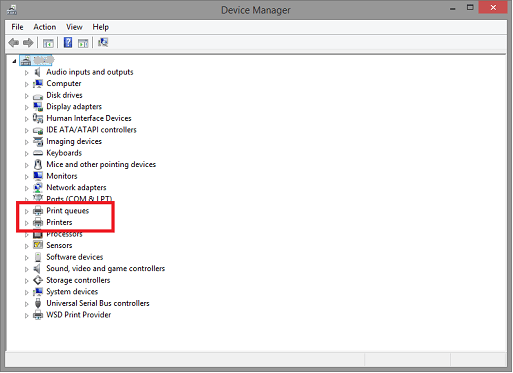
ステップ 3: Canon DR-C225 ドキュメント スキャナーを選択したら、それを右クリックします。
ステップ 4:ここで、コンテキスト メニューから利用可能な「ドライバー ソフトウェアの更新…」オプションを選択します。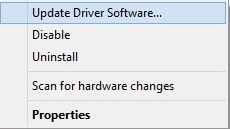

ステップ 5:その後、次のプロンプトで「更新されたドライバー ソフトウェアを自動的に検索」を選択します。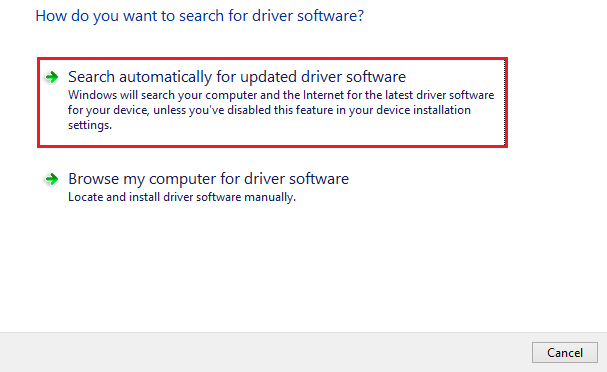
これで、オペレーティング システムが Canon DR-C225 ドライバのアップデートをダウンロードしている間、座ってリラックスして Windows コンピュータを眺めることができます。
こちらもお読みください: Windows 10、11用のCanon MG2520ドライバーのダウンロードとアップデート
方法 3: Bit Driver Updater 経由で Canon DR-C225 ドライバーを自動的にインストールする (推奨)
Canon DR-C225 ドキュメント スキャナーのドライバーの問題を解決するさまざまな方法をここまで見てきましたが、効率的であるだけでなく迅速な解決策を探しているかもしれません。 そうであれば、これが最も効果的な方法です。 これは、Windows PC 上のデバイス ドライバーで発生した可能性のある問題を修正する、Bit Driver Updater として知られるサードパーティ ソフトウェアを使用して行われます。 Bit Driver Updater を使用してドライバーを更新することは、試すことができる最も簡単で迅速な方法の 1 つです。
Canon の公式 Web サイトから Canon DR-C225 ドライバーをダウンロード、更新、インストールするには、多大な時間と労力を費やす必要があります。 その後、デバイス マネージャーの使用について話しましたが、これは適切なドライバーのアップデートを取得するための効率的な方法ではありません。 その後、Windows Update アプローチの使用について話し合いました。 ただし、Bit Driver Updater を使用すれば、これらの問題の発生を心配する必要はありません。 簡単、迅速、そして効率的です。
このプログラムには、ワンクリックで実質的にすべての機能にアクセスできる機能があります。 プログラムのプレミアム エディションでは、さまざまな追加の高度な機能へのアクセスが提供されます。 これは、顧客がデバイス ドライバーのバックアップを生成し、必要に応じてそれを復元できる数少ないドライバー アップデーター アプリの 1 つです。 次に、Bit Driver Updater を使用して最新の Canon DR-C225 ドライバーのアップデートをダウンロードするのに役立つ以下の手順を見てください。
ステップ 1:まず、下のボタンから Bit Driver Updater をダウンロードします。
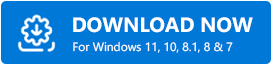
ステップ 2:上記のダウンロード オプションを使用して Bit Driver Updater セットアップ ファイルをダウンロードした後、アプリケーションをインストールするためにダウンロードしたファイルを実行する必要があります。
ステップ 3:インストールが完了したら、プログラムを起動します。ソフトウェアを実行した後、左側のペインに移動し、 [ドライバーのスキャン]オプションを選択して、破損したドライバーの検索を開始します。 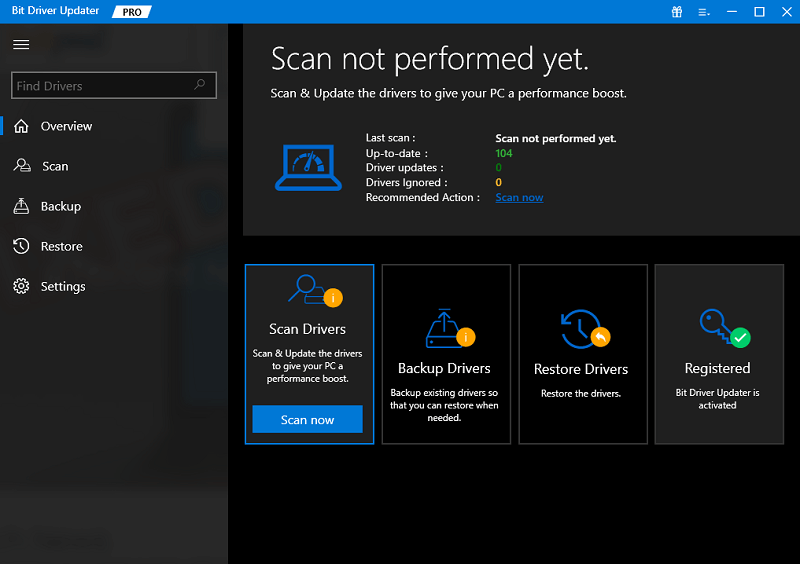
ステップ 4:リストから Canon DR-C225 のドライバーを見つけて、その横にある [今すぐ更新] ボタンを選択します。また、Canon DR-C225 ドライバーを含むすべての PC ドライバーを一度にインストールする場合は、代わりに[すべて更新]ボタンをクリックしてください。 
ただし、この機能を使用するには、Bit Driver Updater のアップグレードされたバージョンまたはプロ バージョンに依存する必要があります。 プロ版には、24 時間体制の技術サポートと 60 日間の全額返金保証も付いています。
方法 4: Windows Update を使用して最新の Canon Dr-C225 ドライバーをダウンロードしてインストールする
Windows Update を通じて Canon DR-C225 ドキュメント スキャナーの最新ドライバーをダウンロードしてインストールすることは、ドライバー関連の問題を解決するもう 1 つの効果的な方法です。 はい、オペレーティング システムを最新の状態に保つことに加えて、Windows に付属の既定のツールを使用することでこの目標を達成できます。 Windows Update を使用して Canon DR-C225 のドライバーを更新するには、次のことを行う必要があります。
ステップ 1:キーボードで I + Windows キーを同時に押して Windows 設定を起動します。
ステップ 2: [更新とセキュリティ]を探してクリックして続行します。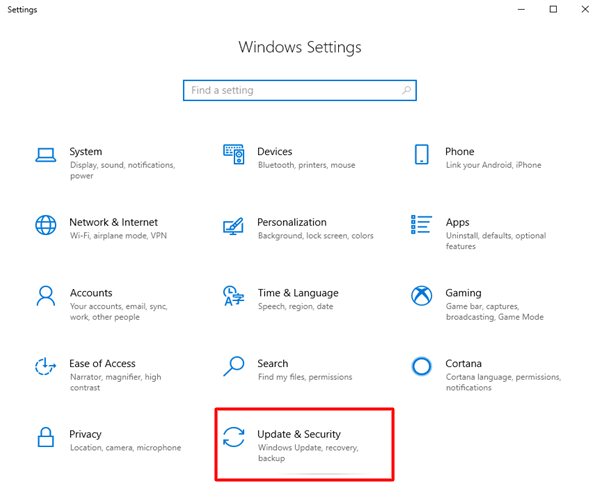
ステップ 3: [更新とセキュリティ]の下に表示されるメニューから [Windows Update] を選択します。
ステップ 4:その後、「アップデートを確認」というラベルの付いたオプションを選択する必要があります。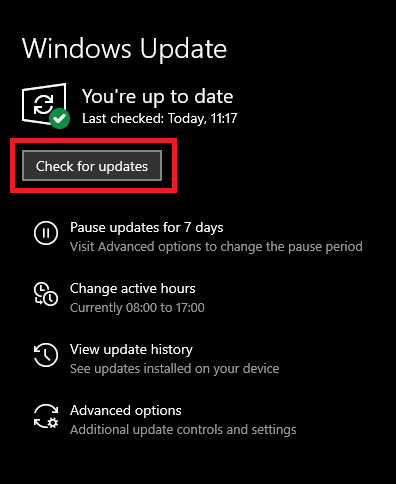
あとは、Windows 上にあるものはそのままにしておきます。 ハードウェア デバイスに適したドライバーがシステムによって自動的に検索され、ダウンロードされます。 Canon DR-C225 の最新のドライバー アップデートを自分のコンピューターに正常にダウンロードしてインストールするには、プロセスを監視し、ソフトウェアが提供する指示を実行するだけです。
こちらもお読みください: Windows 10、11 用の Canon MG2500 ドライバーのダウンロード
Windows 10、11用のCanon DR-C225ドライバーをダウンロードする方法: 説明
この投稿を参考にして問題の解決策を見つけていただければ幸いです。 Canon DR-C225 ドライバーのダウンロードに関して、ご質問、または推奨事項がある場合は、遠慮なく以下にコメントを残してください。 詳細については、ニュースレターを購読し、ソーシャル メディアでフォローしてください。
